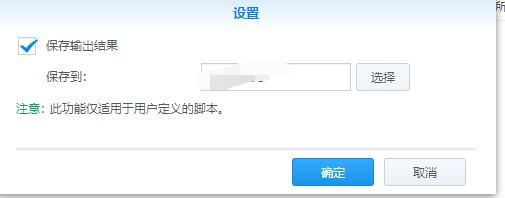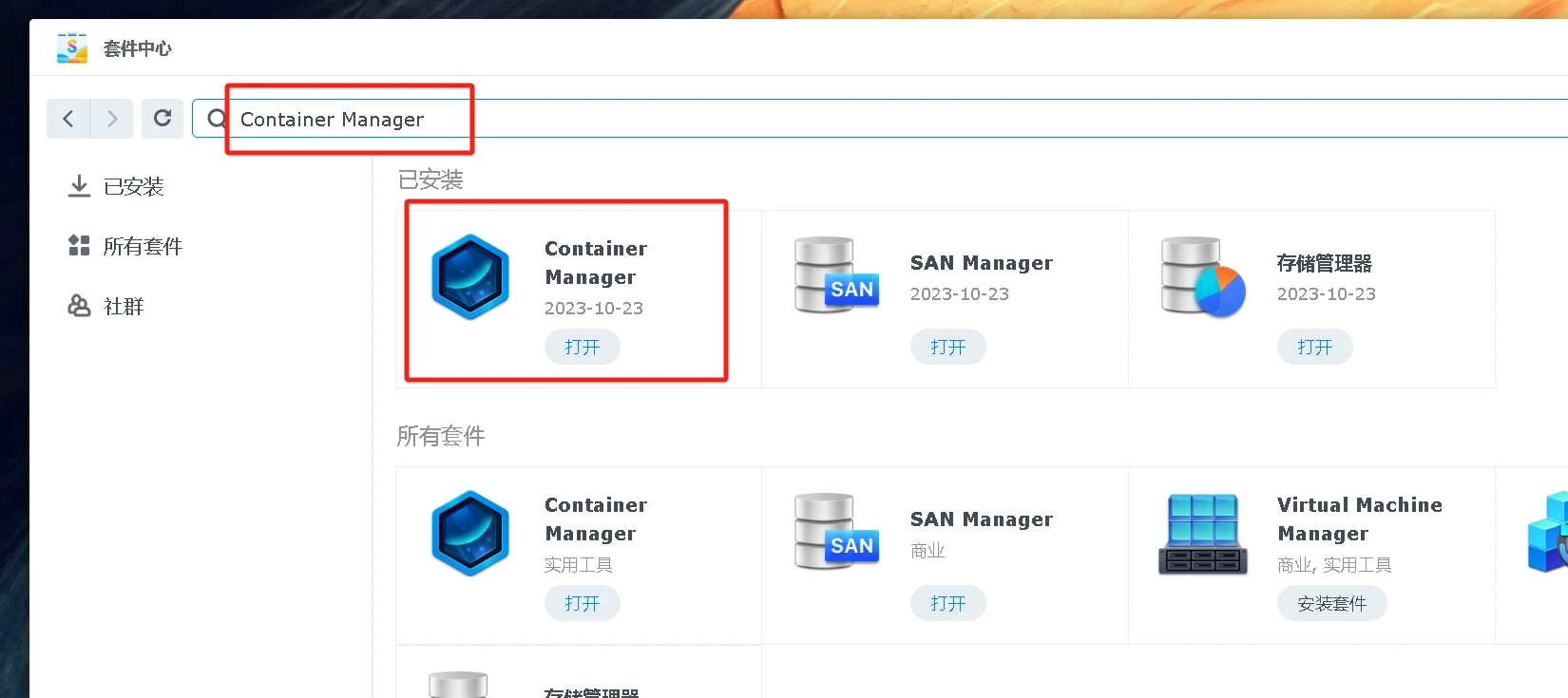安装好群晖NAS之后,想要实现备份、同步,还需要随时随地查看文件?只需要一个群晖 Synology Drive (下文简称Drive)套件,就能满足您所有的需求!Drive不仅可以集中管理所有文件,还能够同步不同电脑上的数据;团队思维风暴时,可以多人在同一个Word、Excel或PPT文件上实时协同编辑,还能够备份电脑上的文件并且提供多版本保护。
如何安装Drive套件?
首先,登陆群晖后台,进入“套件中心”,在搜索框中输入”Drive“,找到需要安装的套件,点击”立即安装“即可。
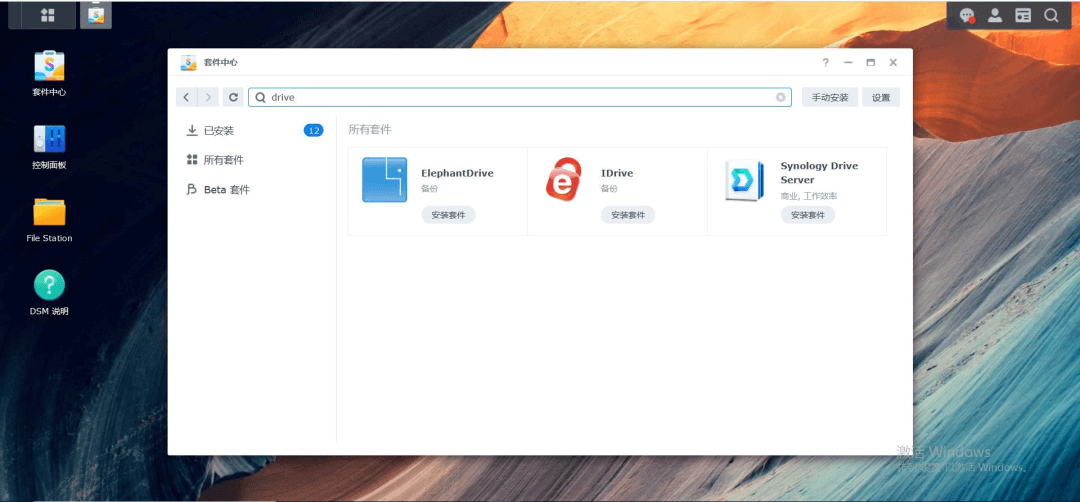
成功安装完成后,会出现三个套件:
- Synology Drive管理控制台:可以设置Drive相关功能、管理所有备份和同步的设备、查看历史版本等。
- Synology Drive :套件的网页门户入口
- Synology Drive ShareSync:用于群晖NAS设备之间的数据同步,这里暂时不涉及。
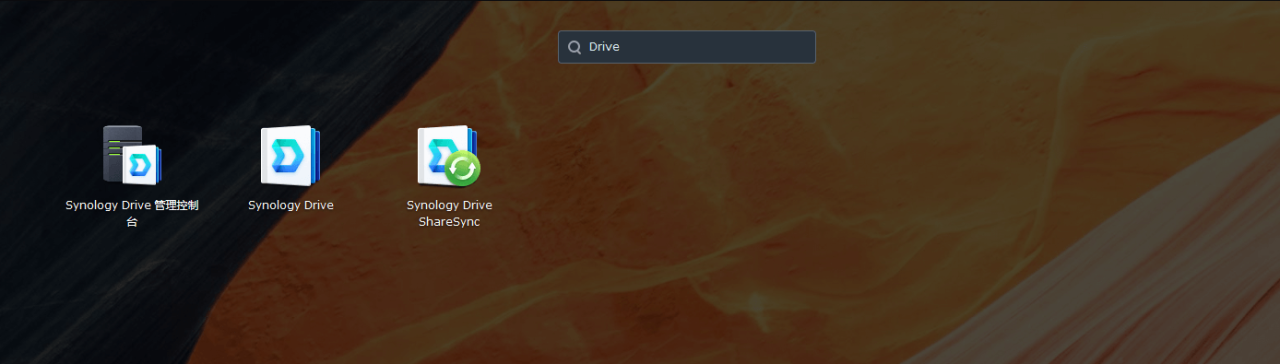
同时,安装群晖 Synology Office 套件,这个套件安装后才能实现对Office文档的协同编辑支持。
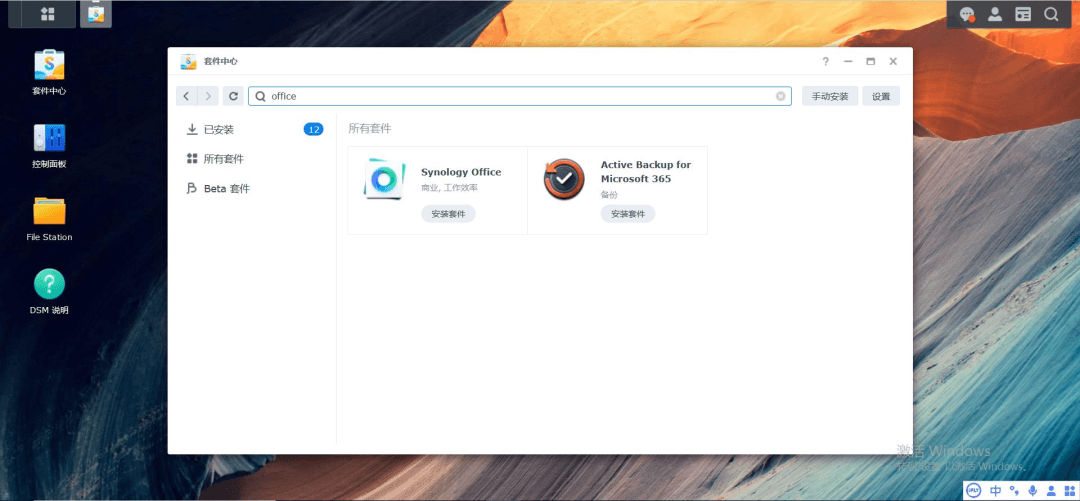
如何配置Drive套件?
1、安装后,开始配置Drive。首先,进入 Drive 管理控制台,选择团队文件夹,然后选中”我的文件“,点击启用。
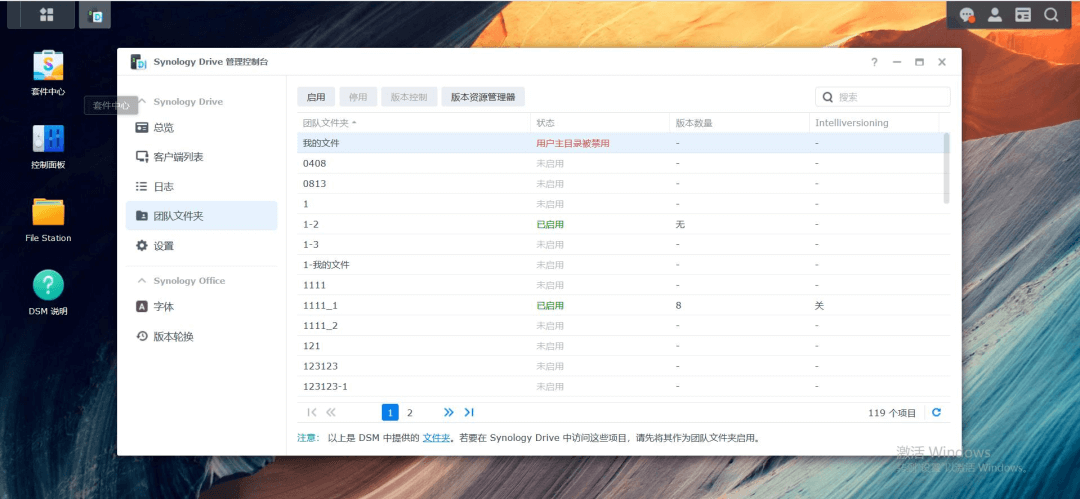
2、点击后就会弹出如下提示:(也就是需要启动家用服务目录,使用前必须得启用不然使用不了Drive)
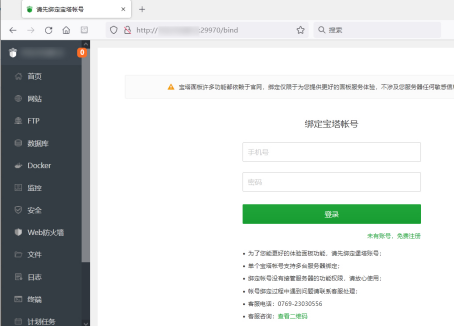
3、启用的路径:控制面板–用户账号–高级设置–勾选”启用家用目录“。
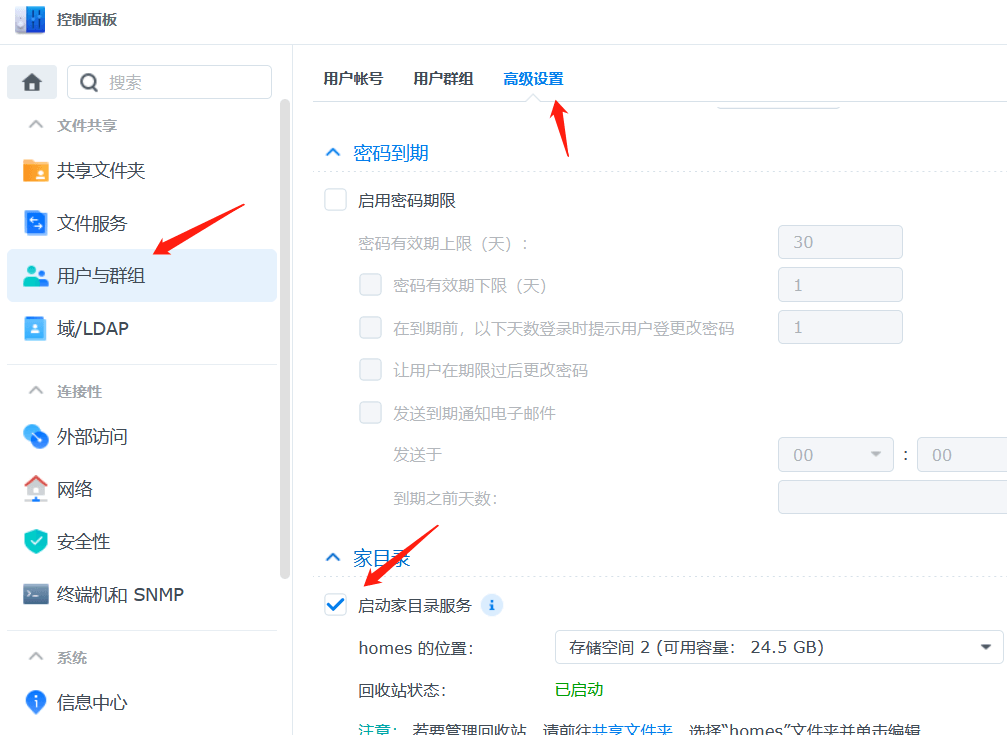
4、启用后,进入Drive的页面,可以直接创建文档。
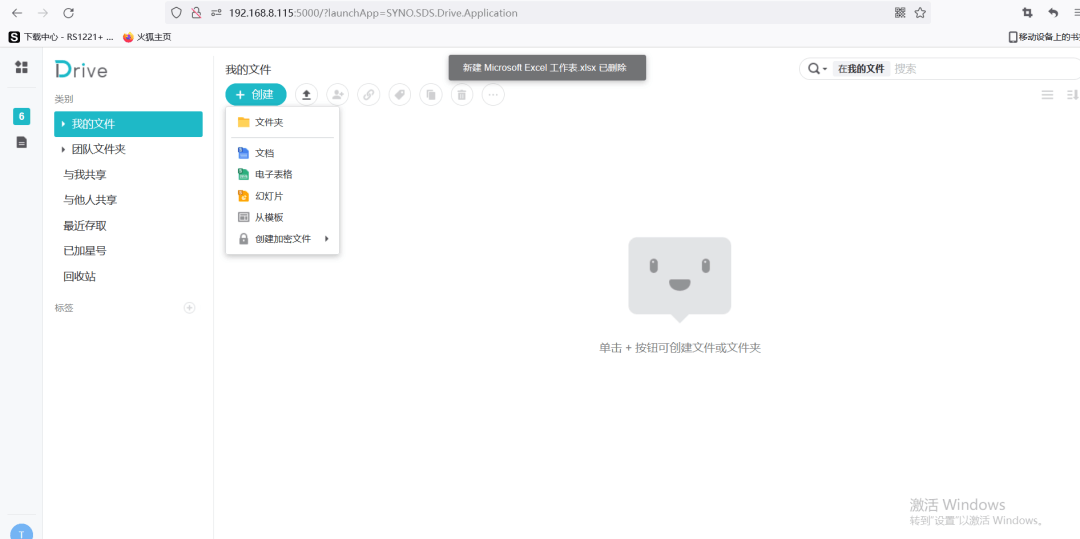
5、如果是其他格式的文档需要在drive中将文件转换成Synology office格式后才可以在网页中编辑。
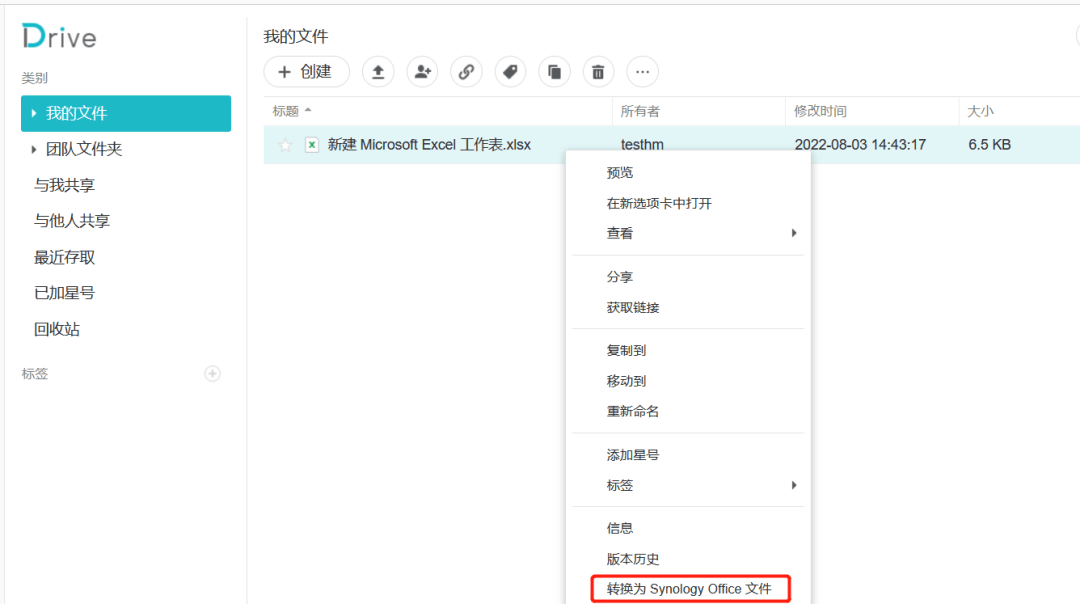
6、转换后的文件可多用户打开进行编辑,Synology office格式的文件只有在drive网页中可以编辑,编辑完后也可以下载回docx格式文档到电脑上。
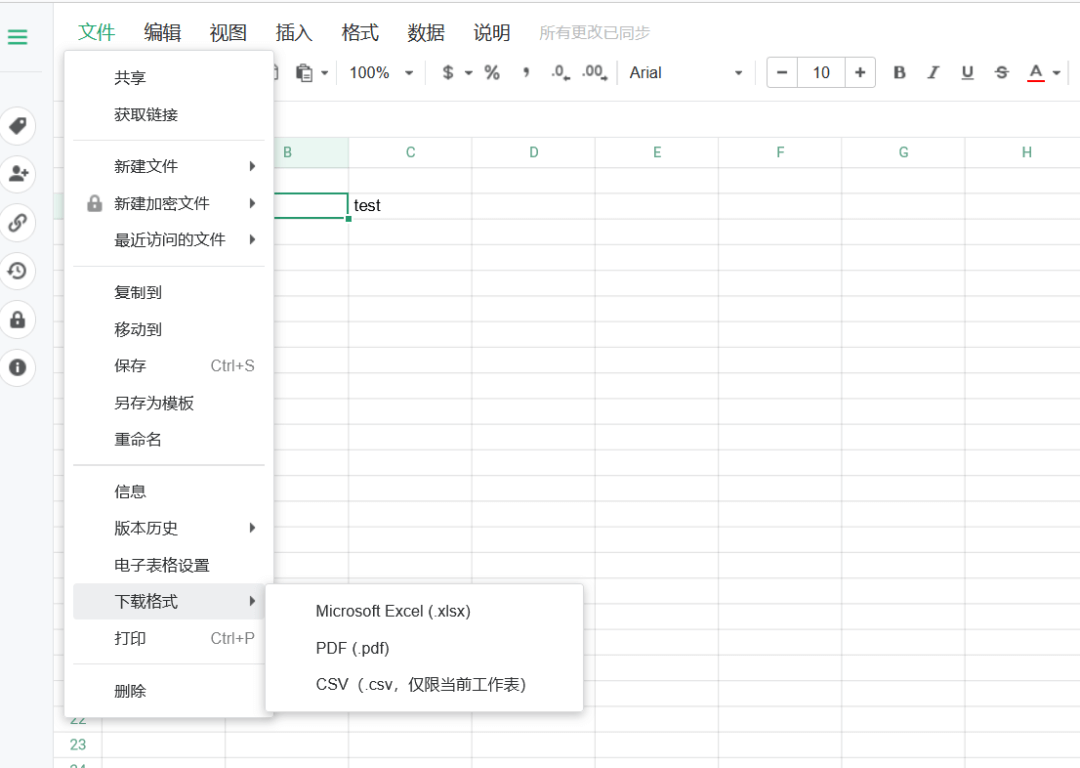
7、拥有文档读写权限的用户可以同时打开Synology office格式的文档共同编辑文件
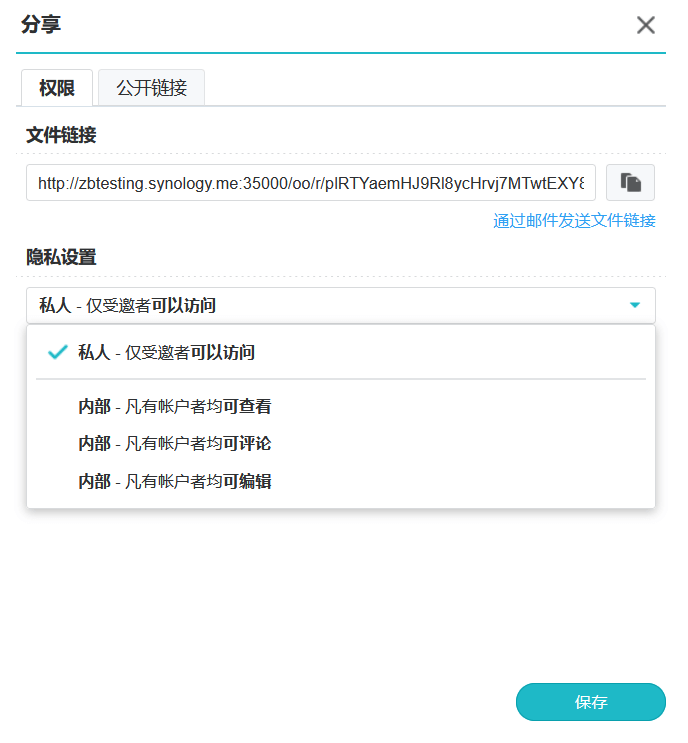
8、也可以分享链接邀请别人,非常的实用。
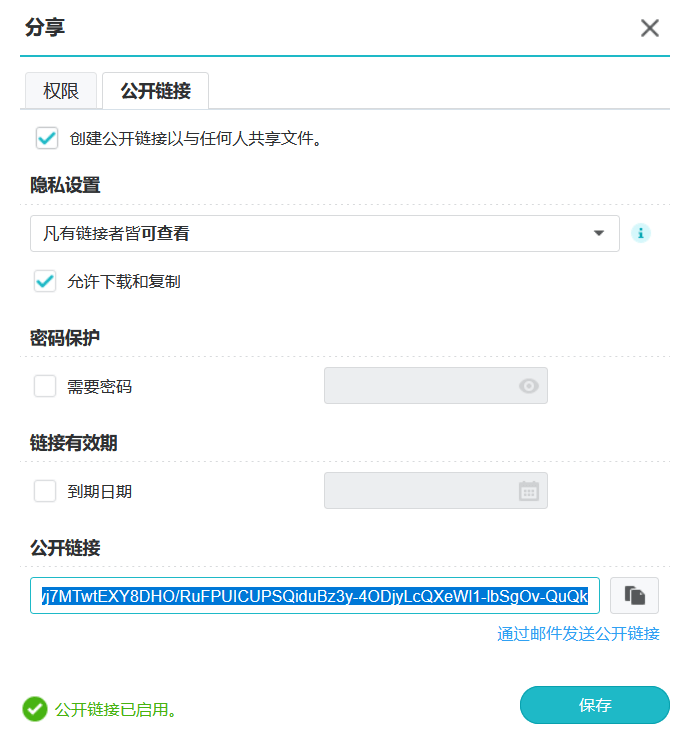
原文链接:https://www.suncan.com.cn/archives/7921